-
Compteur de contenus
3 219 -
Inscription
-
Dernière visite
Messages posté(e)s par midtownmad
-
-
pitite astuce
dans GTA 3
moi j'en ai trouvé un ds le tunnel et je l'ai piqué lol
@+
PS : c bien le camion de glaces ?
-
Ca serait pas la version Warez par hasard ? >

@+
-
plan des villes
dans GTA 3
Donc sujet clôt, je vous rapelle :
Tout sujet traitant du warez ou tout autre formes de piratage est interdit sur le forum !
@+
-
sur alapage.com il est à 41€ !
@+
-
plan des villes
dans GTA 3
Dans la boîte de ton jeu...
@+
-
Perso j'ai installé la vielle camionette devant le bateau et je suis monté sur son toit et j'ai snipé d'ici lol
mais on peut monter sur un immeuble, mais je sais pas comment :-/ ...
@+
-
On aimerais bien, mais faudra attendre que les plugins pour les logiciels 3D sortent

@+
-
tu as bien directx8.1 ?
et tu as éssayé de réinstaller le jeu ?
@+
-
Cool l'xplication JOJO, tu en sovera plus d'un qui se crash ds l'océan lol ;D dont moi :-/

@+
-
Perso je pense que si tu n'arrive pas a l'installer c'est que c'et un faux !
@+
midtownmad
-
g réussi à voler jusqu'au port de portland avec le dodo !
j'esplique comment j'ai fait :
- on prends le dodo près des pistes à côté de l'helico
- puis on prends de l'eelant sur la piste de biais
- on accélère tout le tps
- en bout de piste ne relacher rien !
- puis vous volerez pendant au moins 15sec et si vous faite des petits virages et que l'avion se redresse, vous arriverez facilement au port

@+
-
lol bonne chance, à toi la 2ème île

@+
-
Dans le jeu mui-même ! et les touches ne sontpas à attribuer !
@+
-
Bah tu copie tes MP3 ds le dossier mp3 du jeu !
Si tu veux parler d'une radio avec son propre nom... on sait pas ecore faire !
@+
-
pas moi ;D
@+
-
Il t'arrive de lire les news ? :

-
Bah tu fais commencer une nouvelle partie et tu fais charger partie !
@+
-
Avec Paint, Paint Shop Pro, Photoshop...
ce sont des .bmp !
@+
-
Le support technique anglophone de Take2 a répondu à un mail d'aide pour faire fonctionner GTA3 !
Ce mail, je l'ai traduit à ma manière, en ne reprenant que certains passages...
Si vous voulez lire l'original, allez ici : http://hardocp.com/article2.html?article_i...id=299&pg_num=1
1.) Pour les utilisateurs de Windows XP, assurez-vous que vous êtes connecté en tant qu'administrateur...
Si tel n'est pas le cas, vous devez installer un patch qui modifira quelques dossiers/fichiers systèmes.
Démarche :
- Démarrer puis Executer
- tapez dxdiag ; cela aura pour effet d'ouvrir la fenêtre d'infos de DirectX
- allez dans l'onglet Fichiers DirectX
- cherchez les fichiers : D3d8.dll et Ddraw.dll
- assurez-vous que la version indiquée pour ces fichiers est bien 5.01.2600.0029 et non 5.01.2600.0000 ; si ce n'est pas le cas, vous devrez installer le patch Windows XP :
. Pour télécharger le patch pour la version française d'XP : http://download.microsoft.com/download/whi...SP1_x86_FRA.exe .
. Pour télécharger le patch pour la version anglophone d'XP : http://download.microsoft.com/download/whi...SP1_x86_ENU.exe .
2.) Si dans le jeu, aucunes textures ne s'affichent ou s'il y a un brouillard extrêmement dense, il faut activer le Fog Table Emulation ! Pour le faire :
- allez dans les propriétés d'affichage (clic droit sur le bureau puis Propriétés)
- dans l'onglet Paramètres cliquez sur le bouton Avancé
- dans l'onglet portant le nom de votre carte graphique, cliquez sur Additional Properties
- dans l'onglet Direct3D Settings, cochez l'option Enable fog table emulation
Pour plus d'infos : http://www.nvidia.com/view.asp?IO=IO_20011120_4051
3.) Fermez les applications de fond via CTRL+ALT+SUPPR.
Choisissez le programme à fermer et faîtes Fin de tâche sauf à Explorateur et SysTray qui doivent rester !
Pour les utilisateurs de Windows XP :
- faîtes CTRL+ALT+SUPPR
- dans l'onglet Processus, fermez toutes les programmes qui ne sont pas des programmes Systemes sauf Explorer.exe
Au prochain redémarrage, les programmes fermés seront de retour !
4.) Vérifiez vos réglages d'affichage dans Windows.
- allez dans les propriétés d'affichage (clic droit sur le bureau puis Propriétés)
- dans l'onglet Paramètres, mettez 16bits en nombre de couleurs et réglez votre résolution à 800x600 ou aux alentours de 1024x768
Si vous obtenez un message d'erreur, cela peut venir de la mauvaise installation des drivers de l'écran !
5.) Assurez-vous auprès du fabriquant de votre carte graphique que celle-ci supporte bien DirectX 8.1 !
Notez que DirectX 8.1 n'est pas forcément installé sur votre PC et qu'il ne s'installe pas automatiquement avec GTA3, pour l'installer, allez dans le dossier de DirectX du cd d'installation de GTA3.
6.) Si vous rencontrez des ralentissements périodiques en conduisant... GTA3 peut avoir du mal à trouver les données rapidement, il est donc conseillé de défragmenter son disque dur souvent via l'outil :
Démarrer-Programmes-Accessoires-Outils Système- Scandisk puis Défragmenteur de disques.
7.) Le choix d'une basse résolution d'écran pendant l'installation de GTA3 permettra de lancer plus rapidement le jeu sur les petites config. Employez en outre 16bits en nombre de couleurs au lieu de 32bits !
8.) Si vous remarquez des déplacements lents du joueur ou des mouvements incontrôlés, si vous possédez une souris à retour de force ou un souris optique USB, desactivez les logiciel dans le systray (petites îcones en bas à droite de l'écran) !
Faîtes de même pour les volants ou les manettes qui pourraient être la cause du problème.
9.) Si vous possédez une carte graphique Nvidia, assurez-vous d'avoir les derniesr drivers détonators 28.32 !
http://www.nvidia.fr pour les télécharger.
10.) Si vous possédez une Voodoo 3, vous pourriez recevoir un message du jeu vous disant que vous devez posséder une carte graphique de plus de 12mo !
Pour rectifier cela, téléchargez les drivers du site http://www.voodoofiles.com/5364 !
Si vous recevez le message d'erreur et que vous ne possédez pas une Voodoo, reportez vous au 4.) !
11.) Si pendant le jeu, le cd2 de GTA3 charge et vous fait lagger (ramer), vous pouvez copier le cd2 dans le réperoire principal de GTA3 (c:...Rockstar GamesGTAIII) et mettre le fichier .exe BACK-UP (dispo dans la section Downloads) à la place de l'executable gta3.exe !
Cela aura pour conséquences de supprimer l'accès au cd à GTA3.
12.) GTA3 ne fonctionnera pas correctement avec un ordinateur qui à n'importe-quel type de moniteur en duel...
Il faudra neutraliser la deuxième carte vidéo (dans la cas de 2 cartes graphiques) pour jouer, et il sera peut-être nécessaire de redémarrer le système pour pouvoir y rejouer.
13.) Pour les utilisateurs de Windows XP et de 2000, vous pouvez légèrement faire moins ramer GTA3 en faisant :
- faîtes CTRL+ALT+SUPPR
- allez dans l'onglet Processus puis sélectionnez gta3.exe
- faîtes un clic droit puis Définir la priorité et réglez celle-ci sur Haute ou Temps réel...
14.) Vous pouvez recevoir des e-mails de Take2 sur les infos des nouveaux jeux ou sur des patchs en vous inscrivant sur :
http://www.take2games.com/register
15.) Vous pouvez aussi écrire au support technique de Take2, des screenshots des messages d'erreurs, des infos systèmes... peuvent aider le support technique à trouver la solution !
E-mail support technique Europe : tech.support@take2europe.com
E-mail support technique Anglophone : support@take2baltimore.com
Une grande partie de ces solutions a été écrite par :
Kindest Regards,
Talonsoft Tech Support Team
-
Moi j'avais pris la deuxième rue et j'étais rentré pas par le portail mais par l'herbe sur le côté !
@+
-
merci dadrocket pour cette brillante descrioption, qui j'espère aidera les possesseurs de voodoo 3 ;-)
@+
-
je crois qu'il faut donner des acoups sur l'accélérateur pour maintenir le dodo en l'air !
@+
-
Tu as essayé de prendre un autre chemin ?
Si tu évite de prendre les rues bourrées de mecs de la triades, ça ira peut-être mieux lol
Moi pour ma part, je me soiuviens pas d'avoir eu d'ennuis avec la triade pour cette mission :-/
@+
-

El Burro
dans GTA 3
Posté(e)
Bah heu à vrai dire je suis pas du tout là :
Quelqu'un voudrait-il aider notre ami ?
@+